Шлюз DVG 6004s
В данной статье рассмотрим шлюз D-Link DVG 6004s, его настройку и подключение к Asterisk, как FXS (аналоговые аппараты), так и FXO (аналоговые линии). Характеристики шлюза: 4 порта FXO RJ-11 4 порта 10/100 RJ-45 LAN 1 порт 10/100 RJ-45 WAN Типы подключений: DHCP клиент PPPoE-клиент PPTP Кабель BigPond Как маршрутизатор может выступать в роли DHCP-сервера, виртуального […]

В данной статье рассмотрим шлюз D-Link DVG 6004s, его настройку и подключение к Asterisk, как FXS (аналоговые аппараты), так и FXO (аналоговые линии).
Характеристики шлюза:
- 4 порта FXO RJ-11
- 4 порта 10/100 RJ-45 LAN
- 1 порт 10/100 RJ-45 WAN
Типы подключений:
- DHCP клиент
- PPPoE-клиент
- PPTP
- Кабель BigPond
- Как маршрутизатор может выступать в роли DHCP-сервера, виртуального сервера, DMZ.
- Может фильтровать трафик по порту, IP, MAC, URL
- Возможна настройка телефонной книги.
По функционалу SIP:
Регистрация портов FXO – как внутренние номера или как внешние номера (транки). Набор номера в стандарте E.164, поддержка резервного SIP PROXY (дублирующий сервер). CLIR (Анонимный идентификатор CALLERID), hot line/warm line, поддержка односторонней системы связи, групповой вызов, удержание вызова, ожидание вызова. Перевод вызова (с уведомлением или без), переадресация вызова (безусловная, занято, нет ответа). Трехсторонняя конференция. Факсы по технологиям: T.30 fax pass-through и T.38 fax relay. Регулируемый уровень обнаружения тонов факса. DTMF: RFC2833/SIP INFO.
Управление осуществляется через web-интерфейс, telnet или через голосовое меню.
Рассмотрим настройки, необходимые для подключения.
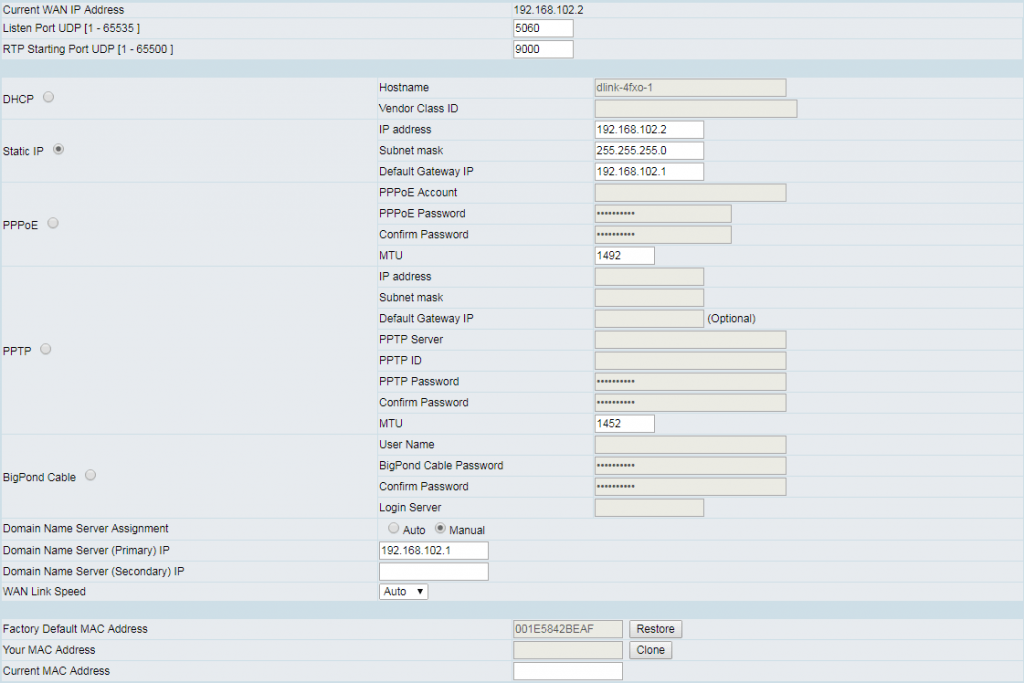
Current WAN IP Address – полученный или указанный ip адрес шлюза
Listen Port UDP [1 — 65535 ] — порт UDP, обращения на который принимает шлюз.
RTP Starting Port UDP [1 — 65500 ] – начало пула RTP
- DHCP – Получение ip адреса шлюза от DHCP сервера
- Hostname – указание имени хоста (шлюза) для DHCP сервера
- Vendor Class ID – при настройке DHCP сервера, на выдачу адресов по классу вендора оборудования
- Static IP – указать статические настройки сети для шлюза
- IP address – адрес шлюза
- Subnet mask – маска подсети
- Default Gateway IP – адрес шлюза по умолчанию
- PPPoE – настройки подключения PPPoE к провайдеру сети
- PPPoE Account – имя пользователя подключения
- PPPoE Password – пароль подключения
- MTU – ограничение максимального размера пакета данных (по умолчанию 1492)
- PPTP – настройка туннельного подключения
- IP, маска, шлюз как в пункте Static IP
- PPTP Server – сервер подключения туннеля
- PPTP ID – код подключения
- PPTP Password – Пароль подключения
- MTU — ограничение максимального размера пакета данных (по умолчанию 1492)
- BigPond Cable – подключение по кабелю от провайдера BigPond (Австрия)
- User Name – имя пользователя
- BigPond Cable Password — пароль
- Login Server – адрес подключения
- Domain Name Server Assignment – (Auto/Manual) Регистрация доменного имени на оборудовании, при выборе Manual, необходимо заполнить хотя бы один из следующих пунктов
- Domain Name Server (Primary) IP – адрес сервера доменных имен в сети
- Domain Name Server (Secondary) IP – дублирующий адрес
- Factory Default MAC Address – Заводской mac-адрес
- Your MAC Address – ваш адрес (если указан вручную)
- Current MAC Address – текущий адрес
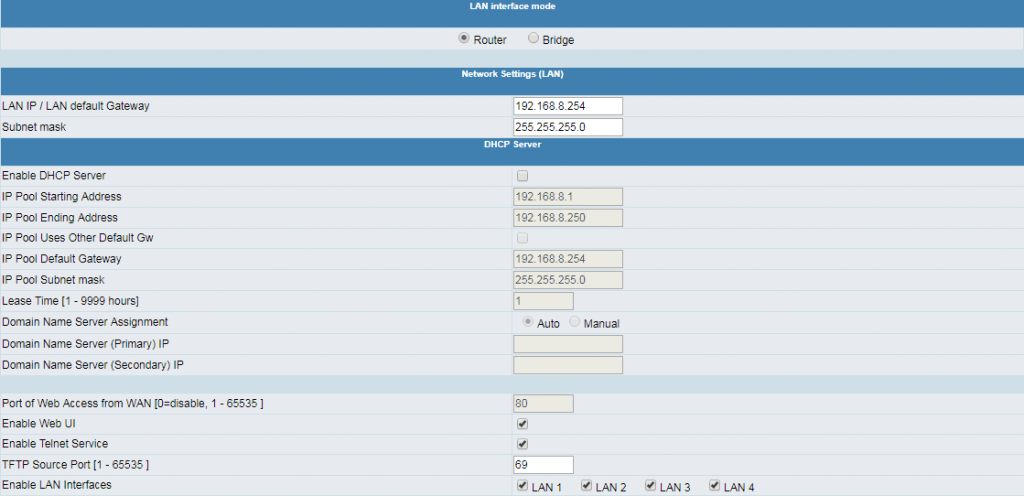
Порты LAN на VOIP шлюзе можно использовать для подключения другого оборудования. Подключение возможно в режиме Bridge или Router. В режиме Bridge адреса на оборудование транслируются со шлюзового оборудования (при настроенном DHCP сервере). В режиме Router мы настраиваем сам VOIP шлюз в качестве основного сетевого шлюза.
- LAN IP / LAN default Gateway – адрес основного шлюза для LAN подключений
- Subnet Mask – маска подсети
- Enable DHCP Server – вкл/выкл встроенный DHCP сервер
- IP Pool Starting Address – начало пула IP адресов
- IP Pool Ending Address – конец пула IP адресов
- IP Pool Uses Other Default Gw – включить использование шлюза по умолчанию отличного от пункта 1.
- IP Pool Default Gateway – указать шлюз по умолчанию при условии включенного пункта 6.
- IP Pool Subnet Mask – маска подсети при условии включенного пункта 6.
- Lease Time [1 – 9999 hours] – время аренды IP адреса
- Domain Name Server Assignment – (Auto/Manual) Регистрация доменного имени на оборудовании, при выборе Manual, необходимо заполнить хотя бы один из следующих пунктов
- Domain Name Server (Primary) IP – адрес сервера доменных имен в сети
- Domain Name Server (Secondary) IP – дублирующий адрес
Настройки доступа
- Port of Web Access from WAN – порт доступа на web-интерфейс управления шлюзом
- Enable Web UI – вкл/выкл web-интерфейс
- Enable Telnet Service – вкл/выкл доступ по telnet
- TFTP Source Port – порт источника TFTP
- Enable LAN Interfaces – вкл/выкл портов LAN
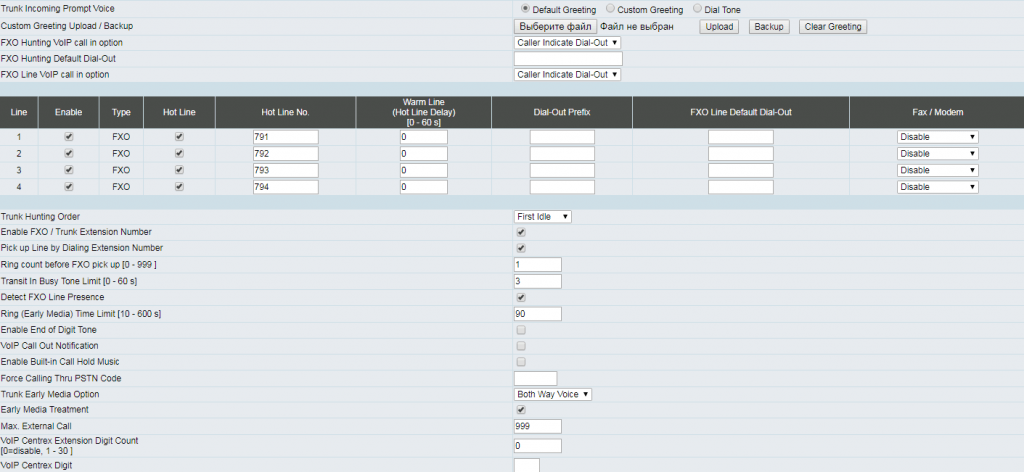
- Trunk Incoming Prompt Voice – голосовое приветствие при звонке на шлюз (базовое, свое или заменить на гудки)
- Custom Greeting Upload / Backup – загрузить свое приветствие (формат WAV 8КГц)
- Настройки линий
- Вкл/выкл
- Hot Line – номер линии
- Warm Line – задержка в секундах (0-60) перед набором номера Hot Line, либо, при включенном донаборе, время ожидания набора.
- Dial-Out Prefix – подставляемый перед набором номер
- FXO Line Default Dial-Out – исходящий номер линии
- Fax / Modem – выбор режима факса либо модема
- Trunk Hunting Order – порядок выбора линии
- Enable FXO / Trunk Extension Number – разрешение звонить через определенный канал
Остальные опции по необходимости.
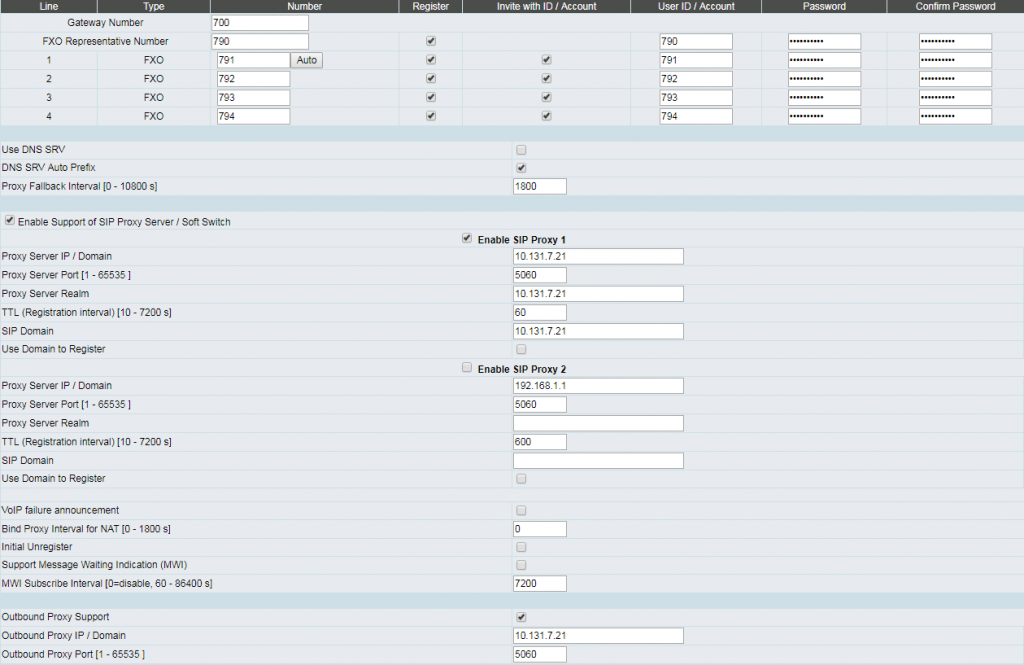
Настройки линий, их можно настроить как в качестве внешних линий на Asterisk, либо в качестве внутренних номеров.
Параметры транка для подключения:
[790]
type=friend
secret=password
qualify=yes
port=5060
nat=no
host=dynamic
dtmfmode=rfc2833
disallow=all
context=from-trunk
canreinvite=no
allow=alaw&ulawПри подключении на внутренние номера параметры стандартные.
В настройках линий заполняем поля:
- Number – Номер линии
- Register – вкл/выкл регистрацию на линии
- Invite with ID / Account – добавлять в пакет Invite — ID / Account в качестве From.
- User ID / Account — логин
- Password — пароль
Настройки SIP
- Enable SIP Proxy 1
- Enable Support of SIP Proxy Server / Soft Switch – вкл/выкл поддержку SIP Proxy
- Proxy Server IP / Domain – адрес сервера телефонии
- Proxy Server Port – порт сервера телефонии
- Proxy Server Realm – адрес сервера телефонии
- TTL – интервал регистрации
- SIP Domain – домен регистрации (адрес сервера)
- Use Domain to Register – использовать для регистрации домен.
- Enable SIP Proxy 2 – вкл/выкл второй сервер для регистрации (параметры те же)
- VoIP failure announcement – уведомление при отсутствии регистрации на сервере
- Blind Proxy Interval for NAT – вкл/выкл поддержку регистрации за NAT
- Initial Unregister – после перезагрузки шлюз не регистрируется
- Support Message Waiting indication (MWI) – поддержка уведомлений о голосовой почте
- MWI Subscribe interval – интервал уведомлений о голосовой почте
- Outbound Proxy Support – исходящий Proxy сервер
- Outbound Proxy IP / Domain – адрес сервера
- Outbound Proxy Port – порт сервера
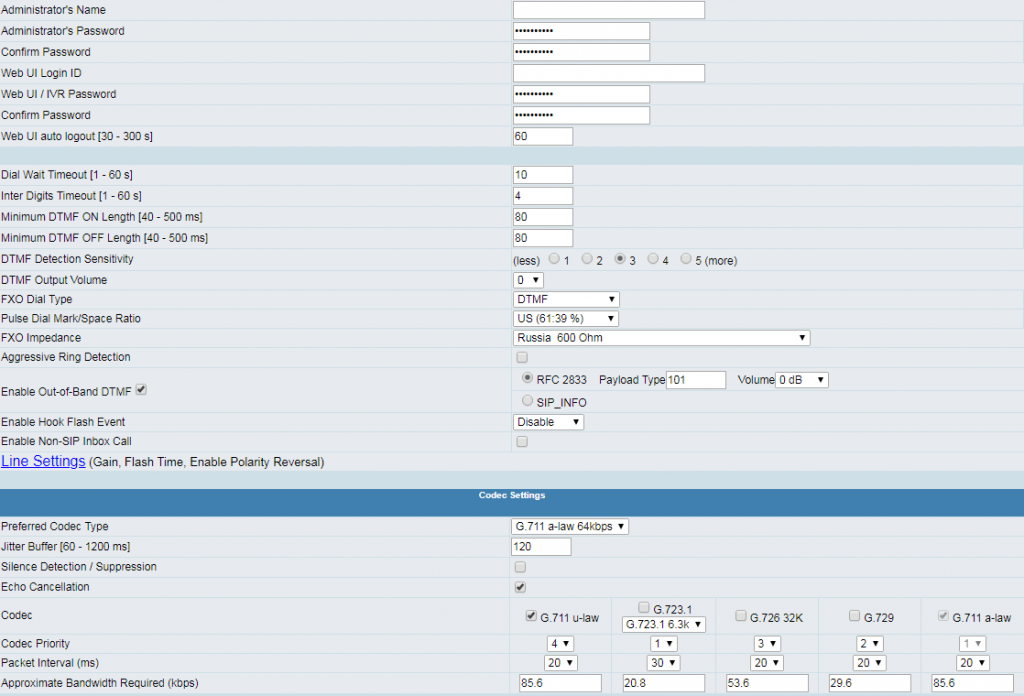
- Administrator’s Name – имя администратора
- Administrator’s Password – пароль администратора
- Web UI Login ID – ID web-пользователя
- Web UI / IVR Password – пароль web-пользователя
- Web UI auto logout – авто выход по таймауту
- FXO Dial Type – тип набора номера (DTMF / Pulse)
- Enable Out-of-Band DTMF – внеполосный DTMF, для отправки 0-9 * #
- Preferred Codec Type – предпочтительный тип кодека
- Silence Detection / Supression – обнаружение тишины
- Echo Cancellation — эхоподавление
- Codec – выбор кодека
- Codec Priority – приоритет выбранных кодеков
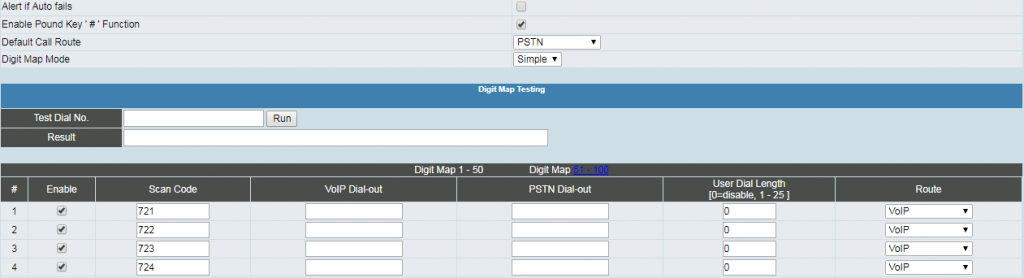
Настройка правил набора.
- Alert if Auto fails – уведомление при неудаче
- Enable Pound Key ‘#’ Function — Включить # для мгновенного набора номера
- Default Call Route — Маршрут вызова по умолчанию
После внесения всех настроек необходимо их сохранить, шлюз применяет настройки после перезагрузки.

!Необходимо перед перезагрузкой отметить «Save Settings», в противном случае настройки откатятся до предыдущих сохраненных.

Остались вопросы?
Я - Кондрашин Игорь, менеджер компании Voxlink. Хотите уточнить детали или готовы оставить заявку? Укажите номер телефона, я перезвоню в течение 3-х секунд.
категории
- DECT
- Linux
- Вспомогательный софт при работе с Asterisk
- Интеграция с CRM и другими системами
- Интеграция с другими АТС
- Использование Elastix
- Использование FreePBX
- Книга
- Мониторинг и траблшутинг
- Настройка Asterisk
- Настройка IP-телефонов
- Настройка VoIP-оборудования
- Новости и Статьи
- Подключение операторов связи
- Разработка под Asterisk
- Установка Asterisk
VoIP оборудование
ближайшие курсы
Новые статьи
10 доводов в пользу Asterisk
Распространяется бесплатно.
Asterisk – программное обеспечение с открытым исходным кодом, распространяется по лицензии GPL. Следовательно, установив один раз Asterisk вам не придется дополнительно платить за новых абонентов, подключение новых транков, расширение функционала и прочие лицензии. Это приближает стоимость владения станцией к нулю.
Безопасен в использовании.
Любое программное обеспечение может стать объектом интереса злоумышленников, в том числе телефонная станция. Однако, сам Asterisk, а также операционная система, на которой он работает, дают множество инструментов защиты от любых атак. При грамотной настройке безопасности у злоумышленников нет никаких шансов попасть на станцию.
Надежен в эксплуатации.
Время работы серверов некоторых наших клиентов исчисляется годами. Это значит, что Asterisk работает несколько лет, ему не требуются никакие перезагрузки или принудительные отключения. А еще это говорит о том, что в районе отличная ситуация с электроэнергией, но это уже не заслуга Asterisk.
Гибкий в настройке.
Зачастую возможности Asterisk ограничивает только фантазия пользователя. Ни один конструктор шаблонов не сравнится с Asterisk по гибкости настройки. Это позволяет решать с помощью Asterisk любые бизнес задачи, даже те, в которых выбор в его пользу не кажется изначально очевидным.
Имеет огромный функционал.
Во многом именно Asterisk показал какой должна быть современная телефонная станция. За многие годы развития функциональность Asterisk расширилась, а все основные возможности по-прежнему доступны бесплатно сразу после установки.
Интегрируется с любыми системами.
То, что Asterisk не умеет сам, он позволяет реализовать за счет интеграции. Это могут быть интеграции с коммерческими телефонными станциями, CRM, ERP системами, биллингом, сервисами колл-трекинга, колл-бэка и модулями статистики и аналитики.
Позволяет телефонизировать офис за считанные часы.
В нашей практике были проекты, реализованные за один рабочий день. Это значит, что утром к нам обращался клиент, а уже через несколько часов он пользовался новой IP-АТС. Безусловно, такая скорость редкость, ведь АТС – инструмент зарабатывания денег для многих компаний и спешка во внедрении не уместна. Но в случае острой необходимости Asterisk готов к быстрому старту.
Отличная масштабируемость.
Очень утомительно постоянно возвращаться к одному и тому же вопросу. Такое часто бывает в случае некачественного исполнения работ или выбора заведомо неподходящего бизнес-решения. С Asterisk точно не будет такой проблемы! Телефонная станция, построенная на Asterisk может быть масштабируема до немыслимых размеров. Главное – правильно подобрать оборудование.
Повышает управляемость бизнеса.
Asterisk дает не просто набор полезных функций, он повышает управляемость организации, качества и комфортности управления, а также увеличивает прозрачность бизнеса для руководства. Достичь этого можно, например, за счет автоматизации отчетов, подключения бота в Telegram, санкционированного доступа к станции из любой точки мира.
Снижает расходы на связь.
Связь между внутренними абонентами IP-АТС бесплатна всегда, независимо от их географического расположения. Также к Asterisk можно подключить любых операторов телефонии, в том числе GSM сим-карты и настроить маршрутизацию вызовов по наиболее выгодному тарифу. Всё это позволяет экономить с первых минут пользования станцией.








 База знаний
База знаний  IP-АТС
IP-АТС  Оборудование
Оборудование  О нас
О нас 






















При подключении на внутренние номера параметры стандартные.
если бы люди знали что это значит, думаю инструкция не понадобилась бы.. И еще, в digit map указаны номера 721 722 723 724 они не совпали с теми что в SIP (791 792…) так и задумано?